티스토리 뷰
매번 주민센터까지 가서 주민등록등본을 발급 받기 위해 오랜시간 대기하고 있는건 바쁜 현대인에게는 너무 불편하며 피곤한 일이고 시간을 내는 것도 쉽지 않으니 최근에는 주민등록등본 인터넷 발급 신청이 점점 늘어나고 있습니다.
주민등록등본을 인터넷에서 발급할 시에는 방문 신청과 다르게 비용이 들지 않으며 신분증을 지참할 필요가 없다는 장점이 있습니다. 다만 정부24에서 필요로 하는 인증서나 간편인증이 가능하셔야합니다.
주민등록등본 인터넷 발급 신청 자체는 모바일로도 가능하지만 인쇄하실 생각이라면 어차피 웹브라우저에서 다시 접속해야하므로 처음부터 프린트 가능한 컴퓨터에서 진행해주세요. 보안유지와 위변조 방지를 위해 팩스 신청은 불가능하지만 대신 서류 우편 신청은 가능합니다.
그럼 주민등록등본 발급 방법을 아래에서 알아보겠습니다.
주민등록등본 인터넷 발급 신청방법 알아보기
주민등록표등본(초본)교부 | 민원안내 및 신청 | 민원24 | 정부24
접속량이 많아 접속이 불가능합니다. 잠시 후 다시 접속해주세요
www.gov.kr
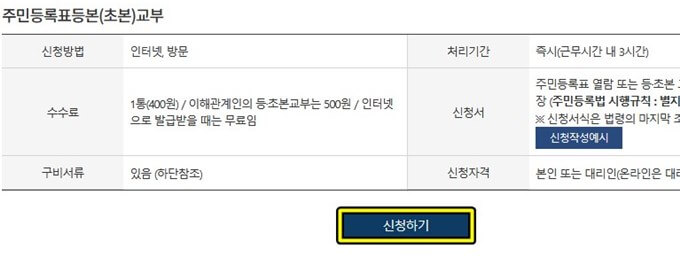
1. 정부24 주민등록표등본(초본) 교부 페이지로 들어갑니다.
우선 위의 링크를 이용하시거나 정부24 홈페이지에서 직접 '주민등록등본'을 검색해서 주민등록등본 교부 페이지로 들어옵니다. 여기서 [신청하기]를 누르면 됩니다.
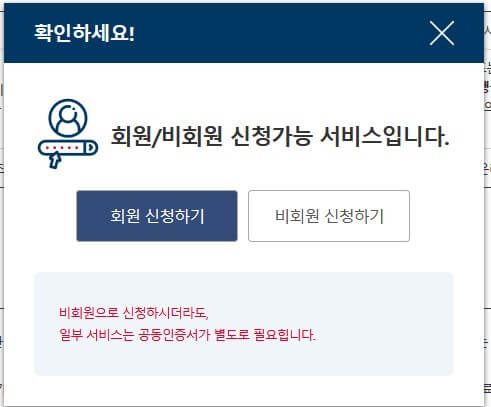
2. 회원/비회원 신청하기 중 원하는 방법을 눌러 발급 신청을 진행합니다.
신청하기를 누르면 회원/비회원 신청가능 서비스라는 팝업이 뜹니다. 여기서 [회원 신청하기], [비회원 신청하기] 중 하나를 선택하여 진행하면 됩니다. 비회원으로도 문제없이 신청가능하며, 회원이 비회원 신청하기를 선택하여 진행하는 것도 가능합니다. 저는 비회원을 기준으로 진행하도록 하겠습니다.
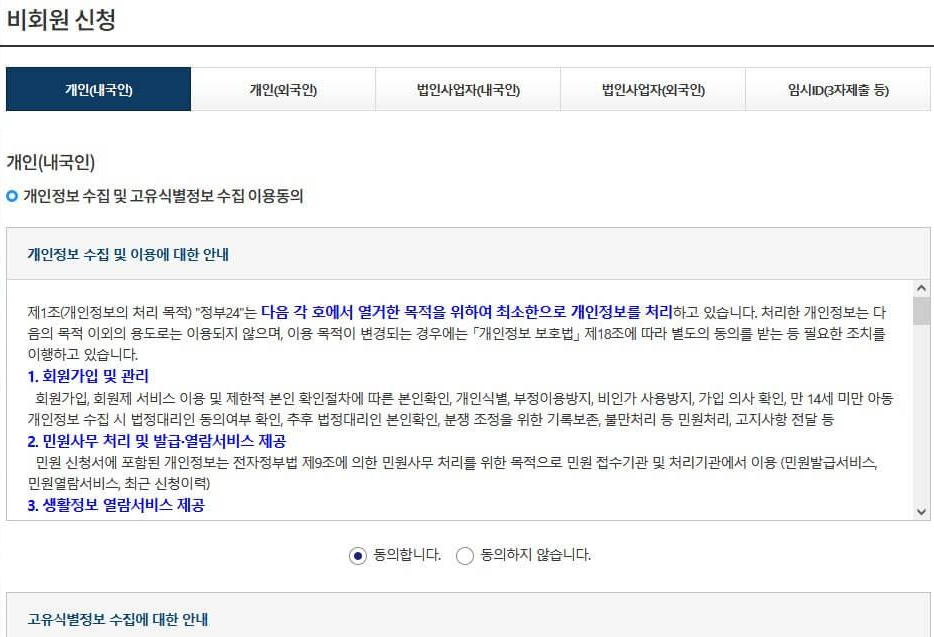
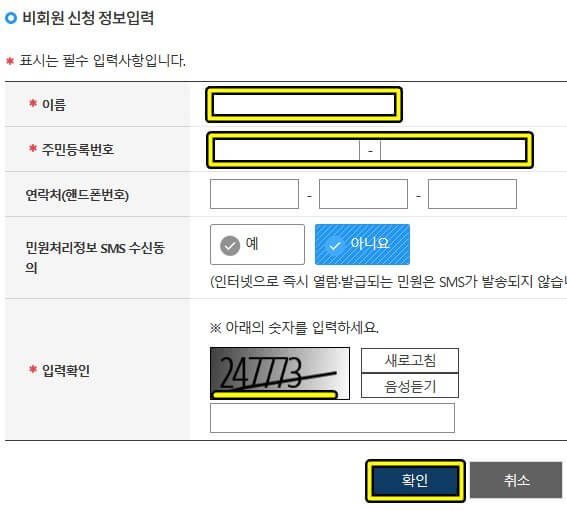
3. 비회원 신청 시 개인정보 수집 등의 이용 동의 후 비회원 신청 정보를 입력합니다.
회원으로 신청하면 그냥 로그인하시면 되고, 비회원으로 신청하시면 개인정보와 고유 식별정보 수집 이용 동의에 [동의합니다]를 체크한 후 [이름], [주민등록번호] 등의 필수 입력사항과 입력하고 [확인]하면 다음으로 진행합니다.
주민등록표등본 교부 신청 페이지주민등록등본 신청 페이지에서 필수정보를 선택해주세요.
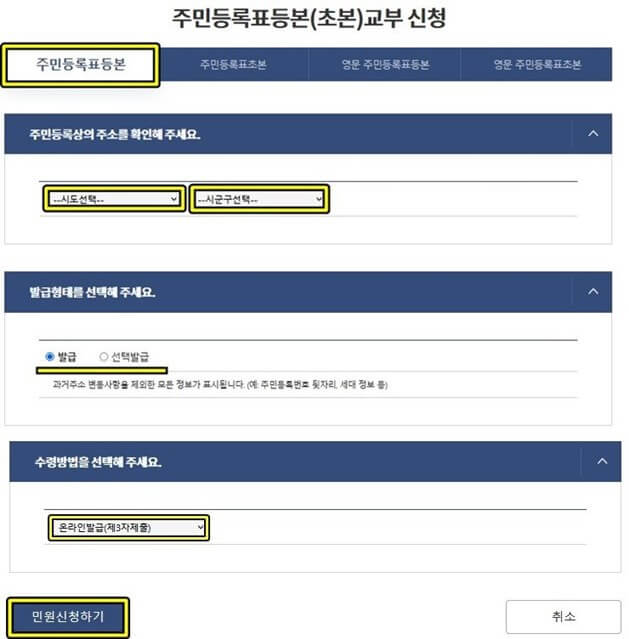
4. 주민등록등본 신청 페이지에서 필수 정보를 체크합니다.
무사히 신청서 발급 페이지에 들어왔다면 우선 맨 위에 있는 [주민등록표등본], [주민등록표초본], [영문주민등록표등본], [영문주민등록표초본] 중에 필요한 걸 선택해주세요. 한글 등본이 필요한 경우에는 그대로 진행하면 됩니다.
그 후 본인 주민등록상의 주소지를 선택하고 발급 형태, 수령방법을 선택해주세요.
발급 형태를 [발급]으로 지정하면 과거 주소 변동사항을 제외한 모든 정보가 표시되며, [선택발급]을 선택하면 과거의 주소 변동 사항, 세대 구성 정보, 세대 구성원 정보, 주민등록번호 뒷자리 중 원하는 정보만 표시할 수 있습니다.
수령 방법은 [온라인 발급(제3자제출)], [온라인발급(전자문서지갑)], [일반보통우편], [등기우편] 중에 선택 가능합니다. 우편 발급을 선택하면 주소 등의 우편 발급을 위한 추가 정보를 입력하면 됩니다.
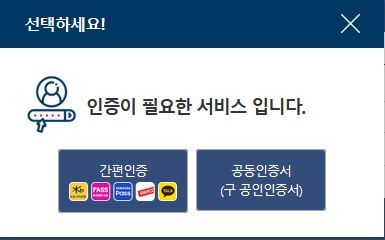
5. 간편인증 혹은 공동인증서를 이용해서 인증을 진행합니다.
인증이 필요한 서비스라는 말이 나오면 인증을 진행해주세요. 인증방법은 공동·금융인증서, 간편인증(카카오 인증서, 페이코, 통신사PASS, KB모바일인증서, 삼성PASS) 중 하나를 필요로 합니다. 자주 이용하는 방법으로 인증을 완료해주세요.
인증이 완료되면 주민등록등본 발급 신청도 함께 완료되니 잠시 기다려주시면 됩니다.
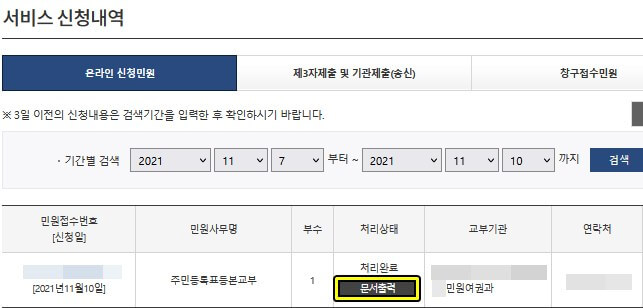
6. 서비스 신청내역에서 민원 신청 내역을 확인하고 문서 출력 등을 진행하면 끝납니다.
인증 후 발급 신청이 완료되면 서비스 신청내역 화면으로 자동으로 들어옵니다.
온라인 발급을 선택하셨다면 여기서 처리 상태에 있는 [문서 출력]을 눌러 인쇄 혹은 PDF 저장하시면 되며, 우편 신청하셨다면 우편 민원 처리 현황이 나오니 앞으로 확인하시면 됩니다. 비회원으로 신청했어도 비회원 로그인하면 서비스 신청 내역은 다시 확인 가능하니 언제든 볼 수 있습니다.
'생활·편의 정보 > 증명서·서류 발급' 카테고리의 다른 글
| 졸업증명서 발급 방법 (온·오프라인) (0) | 2021.11.25 |
|---|---|
| 지방세&국세 완납 증명서(납세 증명서) 발급 방법 정리 (0) | 2021.11.01 |
| 지방세완납증명서 발급 방법(온·오프라인) (0) | 2021.10.25 |
| 국세완납증명서 발급 방법(온·오프라인) (0) | 2021.10.22 |
| 초·중·고등학교 졸업(예정) 증명서 발급 방법 (0) | 2021.10.19 |